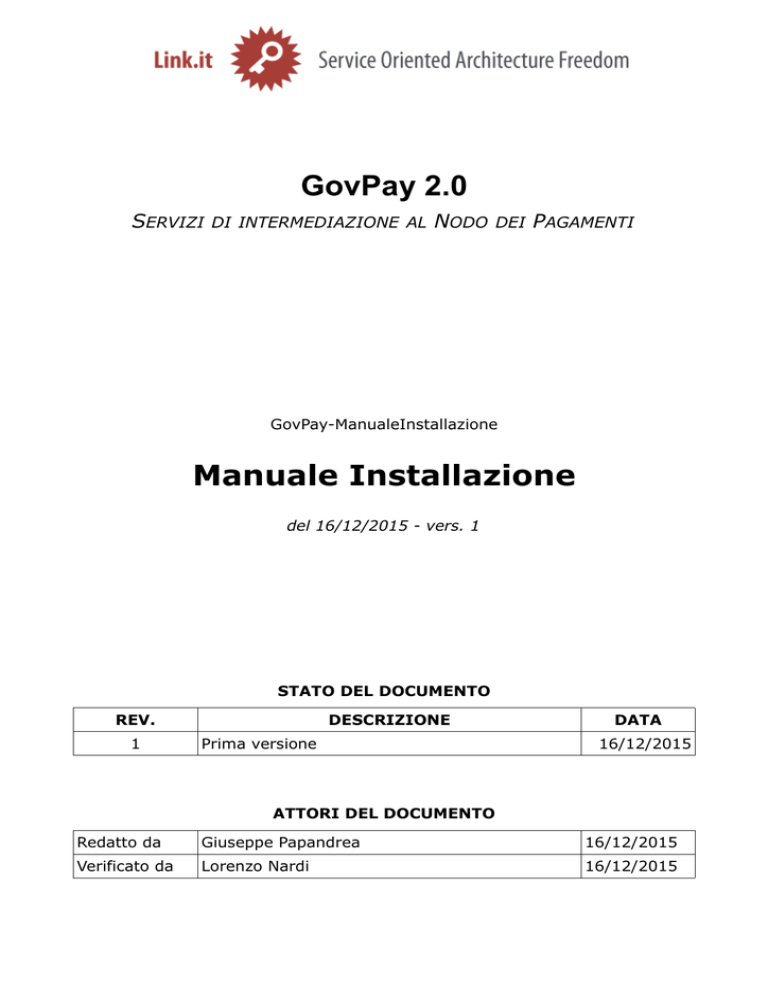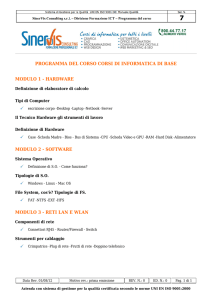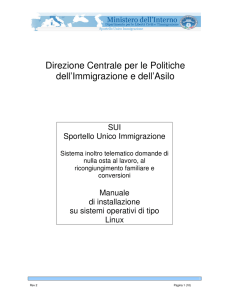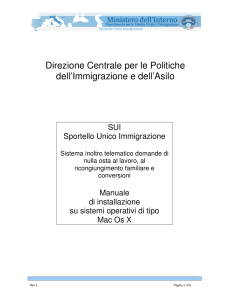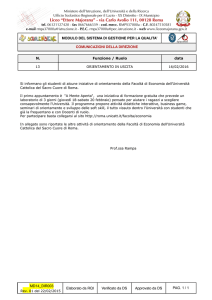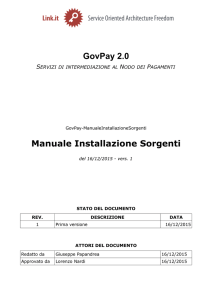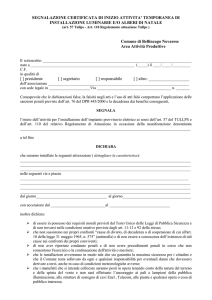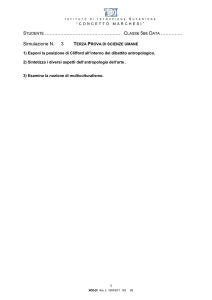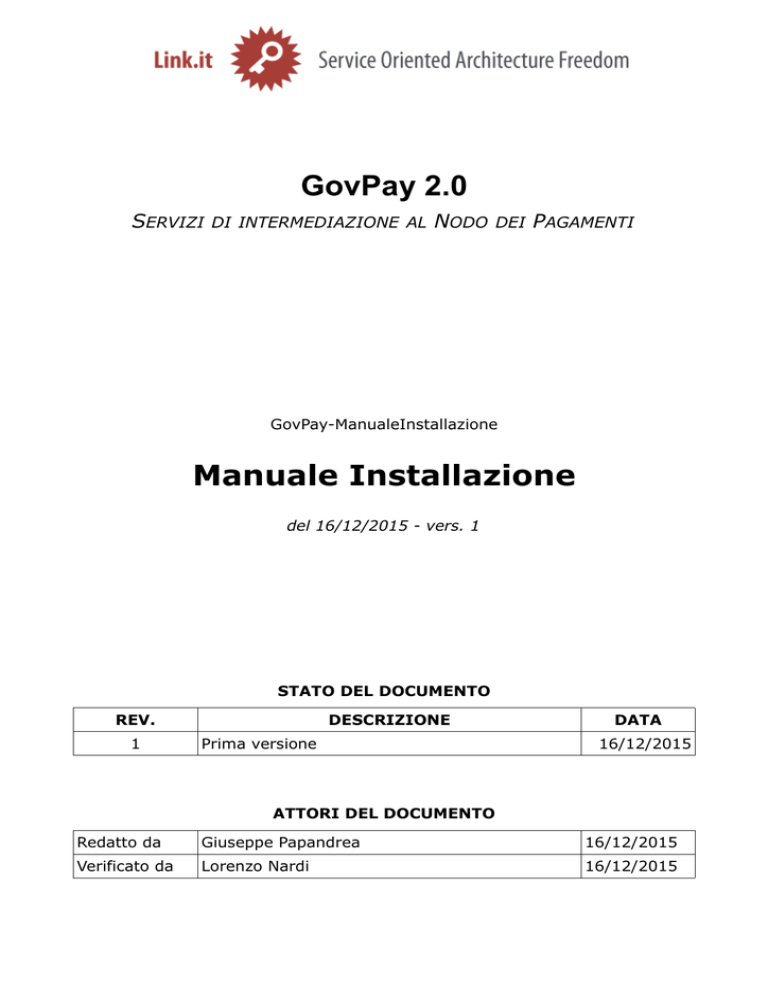
GovPay 2.0
SERVIZI DI INTERMEDIAZIONE AL NODO DEI PAGAMENTI
GovPay-ManualeInstallazione
Manuale Installazione
del 16/12/2015 - vers. 1
STATO DEL DOCUMENTO
REV.
1
DESCRIZIONE
Prima versione
DATA
16/12/2015
ATTORI DEL DOCUMENTO
Redatto da
Giuseppe Papandrea
16/12/2015
Verificato da
Lorenzo Nardi
16/12/2015
GovPay 2.0
Manuale Installazione
Rev. 1 del 16/12/2015
Indice
1 Introduzione.....................................................................................................3
2 Verifica dei requisiti.........................................................................................4
2.1 Java Runtime Environment..................................................................4
2.2 Application Server...............................................................................4
2.3 RDBMS................................................................................................4
2.4 Configurazione dell'ambiente.............................................................4
3 Configurazione dei binari.................................................................................5
3.1 Download............................................................................................5
3.2 Esecuzione dell'Installer......................................................................5
4 Fase di Dispiegamento..................................................................................10
5 Verifica dell'Installazione...............................................................................12
GovPay-Inst
Rev. 1 del 16/12/2015
2 / 13
GovPay 2.0
Manuale Installazione
Rev. 1 del 16/12/2015
1 Introduzione
Questo manuale descrive le operazioni necessarie per la messa in opera di
GovPay. La procedura prevede una fase preliminare di verifica dei requisiti di
installazione sull'ambiente di destinazione, una fase di configurazione dei binari
tramite un installer grafico per poi concludere con la fase di deploy.
Terminata la procedura di installazione vengono descritti i passi da effettuare
per verificarne la riuscita.
GovPay-Inst
Rev. 1 del 16/12/2015
3 / 13
GovPay 2.0
Manuale Installazione
Rev. 1 del 16/12/2015
2 Verifica dei requisiti
Verificare i seguenti requisiti, procedendo eventualmente all’installazione dei
componenti mancanti.
La distribuzione GovPay è stata estesamente testata prima del rilascio sulla
seguente piattaforma di riferimento:
•
Sun JRE 6
•
PostgreSQL 9.1
•
JBoss 7.1.1
L'ambiente di esecuzione deve rispettare i seguenti requisiti:
1. Java Runtime Environment
Java Runtime Environment (JRE) 6 o superiore (È possibile scaricare JRE al
seguente indirizzo:
http://www.oracle.com/technetwork/java/javase/downloads/index.html).
2. Application Server
L'attuale versione di GovPay richiede l'Application Server JBoss 7.x
3. RDBMS
L'attuale versione di GovPay supporta i seguenti RDBMS:
◦
PostgreSQL 8.x o superiore
◦
MySQL 5.6.4 o superiore
◦
Oracle 10g o superiore
4. Configurazione dell'ambiente
Per la messa in funzione, GovPay richiede che siano configurati
nell'ambiente di esecuzione:
◦
Una cartella per i log prodotti con diritti di scrittura per l'utenza che
esegue l'application server.
◦
L'application server deve disporre dei driver jdbc necessari per
l'RDBMS scelto
◦
Sul RDBMS scelto siano configurati un database ed un'utenza con
diritti di lettura e scrittura.
GovPay-Inst
Rev. 1 del 16/12/2015
4 / 13
GovPay 2.0
◦
Manuale Installazione
Rev. 1 del 16/12/2015
Sull'Application Server JBoss siano create le utenze necessarie per
accedere alla GovPayConsole e ai WebServices.
3 Configurazione dei binari
3.1 Download
Scaricare l'ultima versione dei binari di GovPay dal sito ufficiale
http://www.gov4j.it/Govpay o dal sito GitHub https://github.com/link-it/GovPay.
3.2 Esecuzione dell'Installer
Una volta scompattato l’archivio della versione binaria, verificare ed
eventualmente impostare la variabile d’ambiente JAVA_HOME in modo che
riferisca la directory radice dell’installazione di Java. Lanciare quindi l’utility di
installazione mandando in esecuzione il file install.sh su Unix/Linux, oppure
install.cmd su Windows.
Nota Bene: L’utility di installazione non installa il prodotto ma produce tutti gli
elementi necessari che dovranno essere dispiegati nell’ambiente di esercizio.
L’utility di installazione mostra all’avvio una pagina introduttiva.
Figura 1: Introduzione
Dopo la pagina introduttiva, cliccando sul pulsante Next, appare una schermata
dove fornire i seguenti dati:
GovPay-Inst
Rev. 1 del 16/12/2015
5 / 13
GovPay 2.0
Manuale Installazione
Rev. 1 del 16/12/2015
Figura 2: Informazioni Preliminari
Operare le scelte sulla maschera di Informazioni Preliminari tenendo presente
che:
• Log Folder: una directory utilizzata da GovPay per inserire i diversi file di
tracciamento prodotti. Non è necessario che questa directory esista sulla
macchina dove si sta eseguendo l’installer; tale directory dovrà esistere
nell’ambiente di esercizio dove verrà effettivamente installata la porta di
dominio.
• Log Level: livello dei log emessi da GovPay.
• DB Platform: il tipo di database scelto tra quelli supportati: PostgreSQL,
MySQL, Oracle.
• Application Server: Application server utilizzato selezionato tra: JBoss7.x
e JBossEAP6.x.
Al passo successivo si dovranno fornire delle informazioni applicative (Figura 3).
Come utenza Amministratore deve essere indicato il principal associato ad una
utenza applicativa registrata sull'Application Server JBoss (maggiori dettagli
vengono forniti nei successivi capitoli).
GovPay-Inst
Rev. 1 del 16/12/2015
6 / 13
GovPay 2.0
Manuale Installazione
Rev. 1 del 16/12/2015
Figura 3: Informazioni Applicative
Inoltre opzionalmente possono essere indicati i parametri di accesso ad una
utenza mail (SMPT) che GovPay utilizzerà per notificare mail che segnalano
invii di richieste o ricezione di notifiche di pagamento. La notifica via mail
avverrà solamente se GovPay verrà opportunamente configurato (Per ulteriori
dettagli vedere la Guida Utente).
GovPay-Inst
Rev. 1 del 16/12/2015
7 / 13
GovPay 2.0
Manuale Installazione
Rev. 1 del 16/12/2015
Se si abilita la configurazione del Mail Server al passo successivo si dovranno
inserire tutti i dati che identificano l'utenza mail:
Figura 4: Configurazione Mail Server
Al passo successivo si dovranno inserire tutti i dati per l’accesso al database ed
in particolare:
Figura 5: Informazioni Accesso Database
•
Hostname: indirizzo per raggiungere il database
•
Porta: la porta da associare all’host per la connessione al database
•
Nome Database: il nome dell’istanza del database a supporto di GovPay.
Non è necessario che questo database esista in questa fase. Il database
GovPay-Inst
Rev. 1 del 16/12/2015
8 / 13
GovPay 2.0
Manuale Installazione
Rev. 1 del 16/12/2015
di GovPay infatti potrà essere creato nella fase successiva purché il nome
assegnato coincida con il valore inserito in questo campo.
•
Username: l’utente con diritti di lettura/scrittura sul database sopra
indicato. Analogamente al punto precedente, l’utente potrà essere creato
nella fase successiva dopo aver creato il database. Ricordarsi però di
utilizzare il medesimo username indicato in questo campo.
•
Password: la password dell’utente del database.
Premendo il pulsante Install il processo di configurazione termina con la
produzione dei files necessari per l’installazione di GovPay che verranno inseriti
nella nuova directory dist creata al termine di questo processo.
Figura 6: Installazione Terminata
I files presenti nella directory dist dovranno essere utilizzati nella fase
successiva di dispiegamento di GovPay.
GovPay-Inst
Rev. 1 del 16/12/2015
9 / 13
GovPay 2.0
Manuale Installazione
Rev. 1 del 16/12/2015
4 Fase di Dispiegamento
Al termine dell’esecuzione dell’utility di installazione vengono prodotti i files
necessari per effettuare il dispiegamento nell’ambiente di esercizio. Tali files
sono disponibili nella directory dist prodotta al termine dell’utility. Per
completare il processo di installazione si devono effettuare i passi.
1. Creare un utente sul RDBMS avente i medesimi valori di username e
password indicati in fase di setup.
2. Creare un database, per ospitare le tabelle dell’applicazione, avente il
nome indicato durante la fase di setup. Il charset da utilizzare è UTF-8.
3. Impostare i permessi di accesso in modo che l’utente creato al passo 1
abbia i diritti di lettura/scrittura sul database creato al passo 2.
4. Eseguire lo script sql/gov_pay.sql per la creazione dello schema del
database. Ad esempio, nel caso di PostgreSQL, si potrà eseguire il
comando:
◦
psql -h <hostname> -d <database> -U <username> -f
sql/gov_pay.sql
5. Creare una utenza applicativa su JBoss che rappresenti l'amministratore
di GovPay. Per farlo è possibile utilizzare lo script presente nella
distribuzione di JBoss in ./bin/add-user.sh o ./bin/add-user.bat fornendo i
seguenti parametri:
◦
Type of user: indicare b) Application User
◦
Realm: lasciare il valore di default
◦
Username: utenza amministratore di GovPay indicata durante
l'esecuzione dell'Installer (es. Gpadmin)
◦
Password: password associata all'utenza
◦
Roles: lasciare il valore di default
6. Copiare il file datasource/govpay-ds.xml, contenente la definizione del
datasource, nella directory <JBOSS_HOME>/standalone/deployments.
7. Copiare le applicazioni presenti in archivi nella directory
<JBOSS_HOME>/standalone/deployments.
8. Installare il DriverJDBC, relativo al tipo di RDBMS indicato in fase di setup,
nella directory <JBOSS_HOME>/standalone/deployments.
GovPay-Inst
Rev. 1 del 16/12/2015
10 / 13
GovPay 2.0
Manuale Installazione
Rev. 1 del 16/12/2015
9. Editare i datasources installati al punto 6. sostituendo la keyword
NOME_DRIVER_JDBC.jar con il nome del driver jdbc gestito al punto 8.
10. Verificare che la directory di lavoro di GovPay, inserita in fase di
configurazione, esista o altrimenti crearla con permessi tali da consentire
la scrittura all’utente di esecuzione dell’application server
11. Avviare JBoss (ad esempio su Linux con il comando
<JBOSS_HOME>/bin/standalone.sh oppure utilizzando il relativo service).
GovPay-Inst
Rev. 1 del 16/12/2015
11 / 13
GovPay 2.0
Manuale Installazione
Rev. 1 del 16/12/2015
5 Verifica dell'Installazione
Appena concluso il deploy di GovPay sull’application server JBoss:
1. Avviare JBoss
2. Verificare che i servizi di GovPay siano raggiungibili verificando sul
browser le seguenti URL:
•
http://<hostname>:<port>/govpay/PagamentiTelematiciGPAppservice
?wsdl
•
http://<hostname>:<port>/govpay/PagamentiTelematiciGPPrtservice?
wsdl
•
http://<hostname>:<port>/govpay/PagamentiTelematiciCCPservice?
wsdl
•
http://<hostname>:<port>/govpay/PagamentiTelematiciRTservice?
wsdl
Se GovPay è stato installato correttamente verranno visualizzati WSDL
dei servizi (previa autenticazione con l'utenza applicativa creata in jboss).
3. Verificare che la govpayConsole, l’applicazione web per la gestione della
di
GovPay,
sia
accessibile
tramite
browser
all’indirizzo:
http://<hostname>:<port>/govpayConsole.
In
caso
di
corretto
funzionamento verrà visualizzata la schermata seguente:
Figura 7: Verifica Installazione: GovPayConsole
4. Accedere alla govpayConsole usando l'utenza di jboss configurata in fase
di dispiegamento.
L’utente creata in precedenza ha accesso a tutte le funzionalità compresa
la gestione degli utenti. Utilizzando questo accesso potranno quindi
essere registrati dei nuovi utenti.
GovPay-Inst
Rev. 1 del 16/12/2015
12 / 13
GovPay 2.0
Manuale Installazione
Rev. 1 del 16/12/2015
5. Completata l’installazione di GovPay, è possibile familiarizzare con gli
strumenti di base seguendo il documento “Manuale Utente”.
GovPay-Inst
Rev. 1 del 16/12/2015
13 / 13